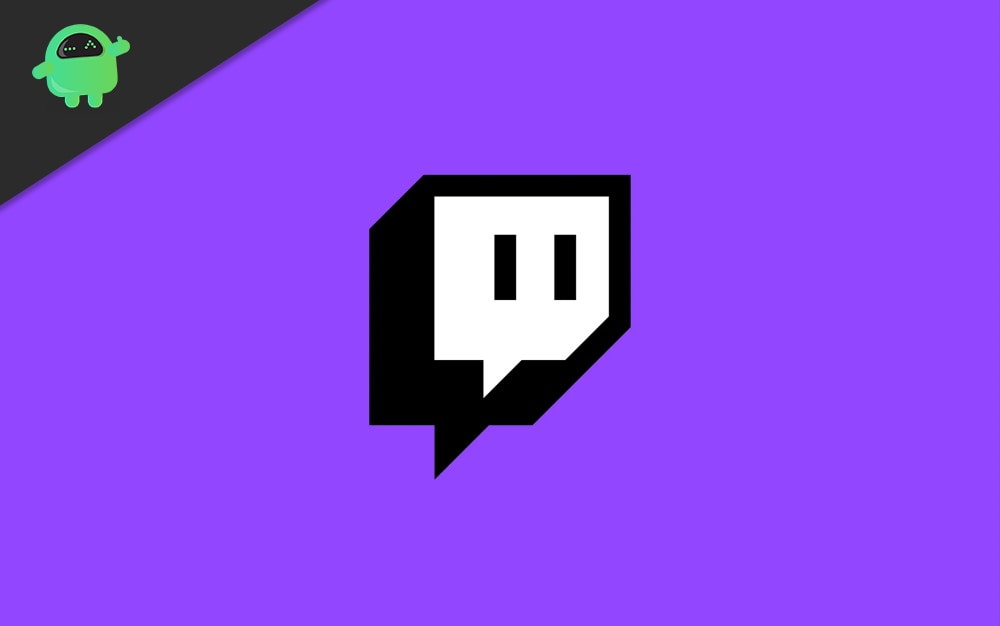如何修復Twitch個人資料圖片上傳錯誤
由於某些原因,在上載或更改Twitch個人資料圖片時,您可能會遇到錯誤。但是,您可以根據可能的原因執行一些解決方案來解決此問題。造成此問題的最常見原因之一是您的瀏覽器緩存,Cookie文件,或者是由於廣告屏蔽擴展程序等。
在大多數情況下,該錯誤是由於PNG文件損壞或文件格式不兼容引起的。Twitch僅接受PNG和JPG格式的個人資料圖片。因此,請確保僅在Twitch上上傳這些格式的個人資料圖片。
如何修復Twitch個人資料圖片上傳錯誤
在本文中,我們將通過簡單的步驟來討論解決Twitch個人資料圖片上傳錯誤的方法。
方法1:使用隱身模式
有時由於重複此過程,如果您對個人資料圖片進行了大量更改,Twitch可能會顯示錯誤。
如果您使用的是Safari或Firefox,則必須使用“私人”窗口。我們建議您使用Google Chrome,因為事實證明該問題對於使用Firefox的用戶來說非常普遍。當您在“私人”或“隱身”窗口中時,沒有緩存,Cookie,歷史記錄或任何數據記錄,因此它可以解決此問題。
對於 Google Chrome瀏覽器 用戶和 Firefox 用戶,請單擊右上角的三點圖標或三行圖標。
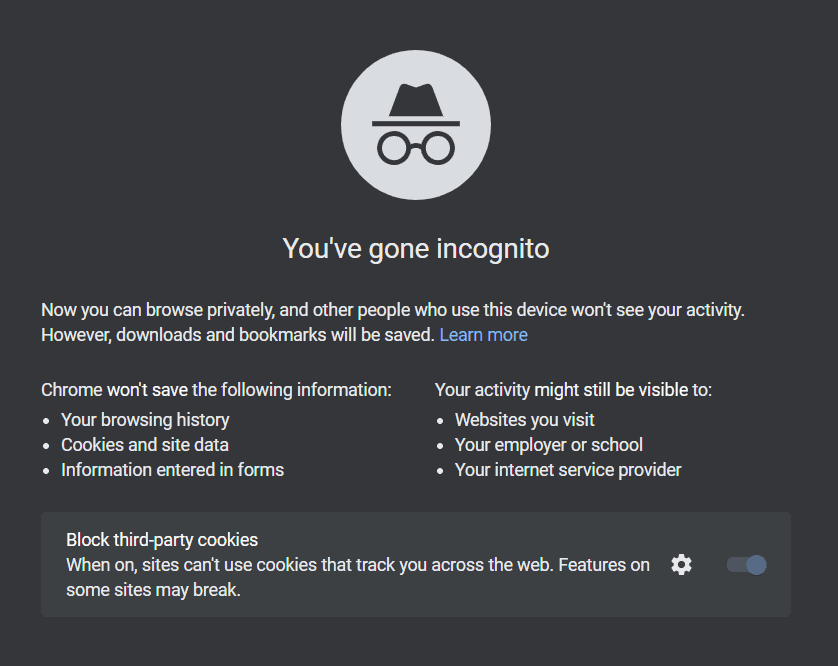
從菜單中選擇“ 新隱身窗口” 或“ 新私有窗口” 選項。您也可以按 Ctrl + Shift + N 快捷鍵打開“新隱身”窗口。
現在,只需訪問Twitch,登錄到您的帳戶,然後嘗試上傳個人資料圖片,看看錯誤是否已解決。
方法2:禁用廣告阻止擴展
廣告攔截器擴展程序可能與Twitch衝突;因此,在上傳個人資料圖片時會導致錯誤。要解決此問題,您將不得不禁用擴展名;只需按照以下步驟操作即可。
步驟1) 點擊Chrome右上角的三個垂直點圖標,然後將鼠標懸停在More Tools上, 然後選擇 Extensions。
您也可以在Chrome的地址欄中輸入“ chrome:// extensions / ” ,以打開“擴展程序”頁面。
步驟2) 在“擴展程序”頁面上,要禁用廣告攔截器,只需關閉開關即可。您甚至可以單擊“刪除”按鈕刪除擴展名。
之後,您可以訪問twitch並上傳您的個人資料照片,而不會出現任何錯誤。
3.清除緩存和Cookies文件
步驟1)首先,點擊三個垂直點圖標,然後將鼠標懸停在More Tools上。
步驟2)從子菜單中選擇“清除瀏覽數據” 選項,或者您也可以按Ctrl + Shift + Del 快捷鍵打開“清除瀏覽數據”窗口。
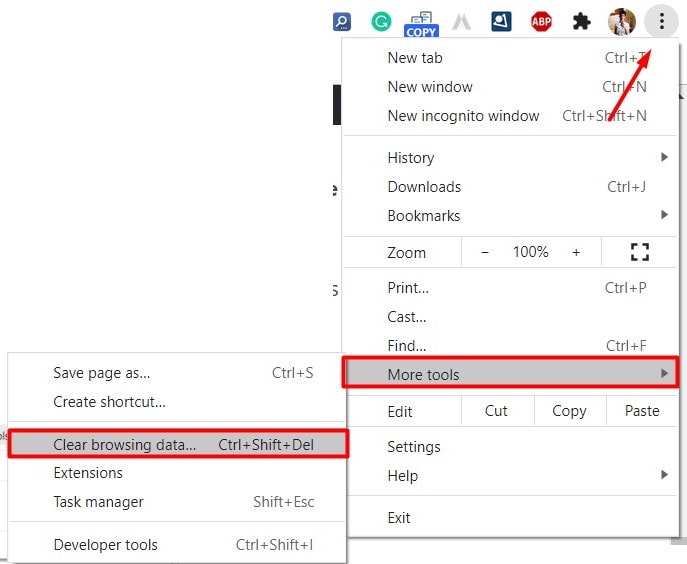
步驟3) 單擊時間範圍 的下拉菜單, 然後選擇 所有時間選項。
確保已選中Cookies和Cache Files 選項,然後單擊Clear Data 按鈕。希望之後,您可以訪問Twitch並上傳您的個人資料圖片。
方法3:對圖像進行故障排除
如果這些步驟都不對您有用,則很可能該問題並非歸因於任何錯誤,緩存文件等,而是歸因於映像。幸運的是,您可以通過對Tiny PNG 等服務上的圖像進行故障排除來解決此類問題。
另外,請確保您使用的圖像格式是.png或.jpg,其他任何格式都無法使用。人們還報告說,當他們上傳1MB大小的圖像時,他們能夠解決問題。
結論
在Twitch上上傳或更新您的個人資料圖片應該很容易。如果您在處理過程中遇到麻煩並遇到Twitch個人資料圖片上傳錯誤,則可以嘗試上述故障排除方法。確保將圖像大小保持在1 MB以下,因為Twitch服務器不接受較大的圖像。